键盘删除键突然删不了字
1、点击显示触控键盘按钮
在桌面的底部用鼠标右键点击【显示触控键盘按钮】。
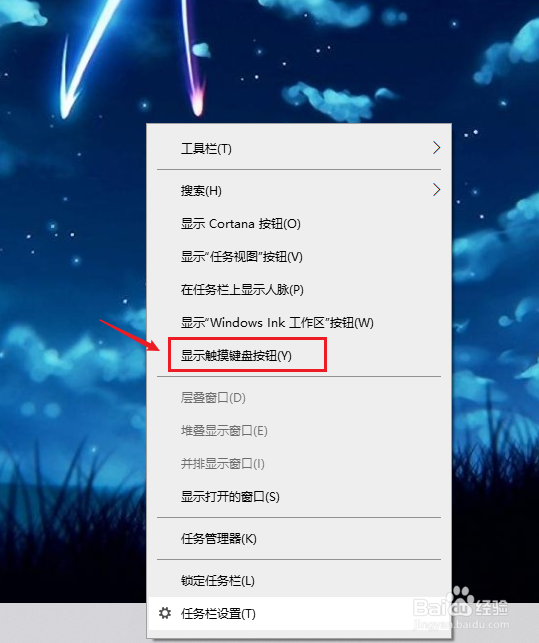
2、点击触控键盘
点击右下角的【触控键盘】。

3、点击Del
在触控键盘点击【Del】即可。

1、点击运行
在桌面上找到开始图标,用鼠标右键点击【运行】。
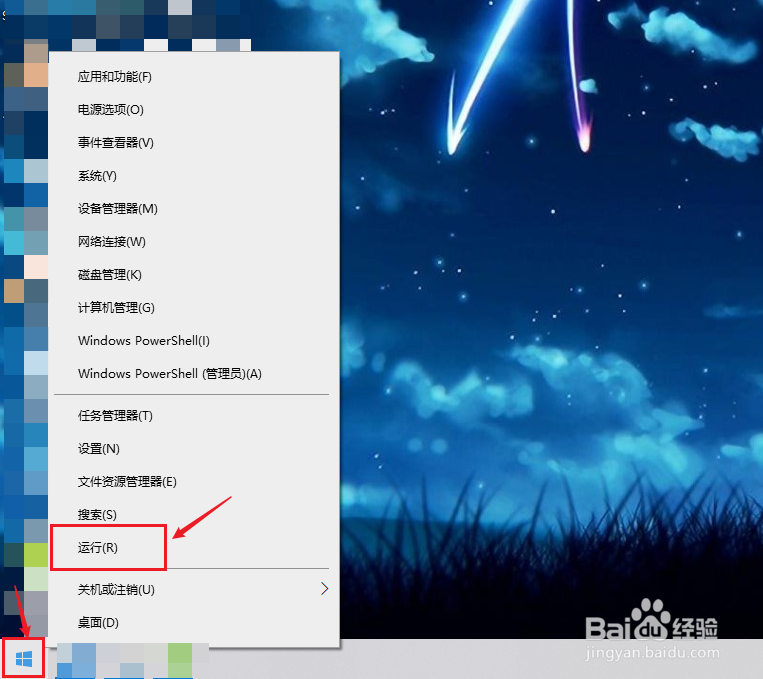
2、输入名称确定
弹出运行窗口框,输入运行名称:osk,点击右下角的【确定】。
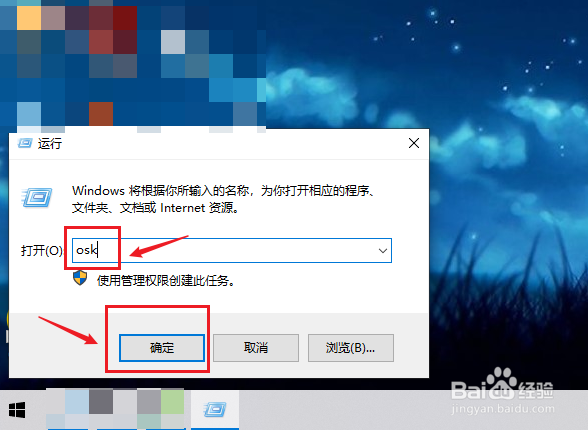
3、点击Del
在屏幕键盘点击【Del】即可。
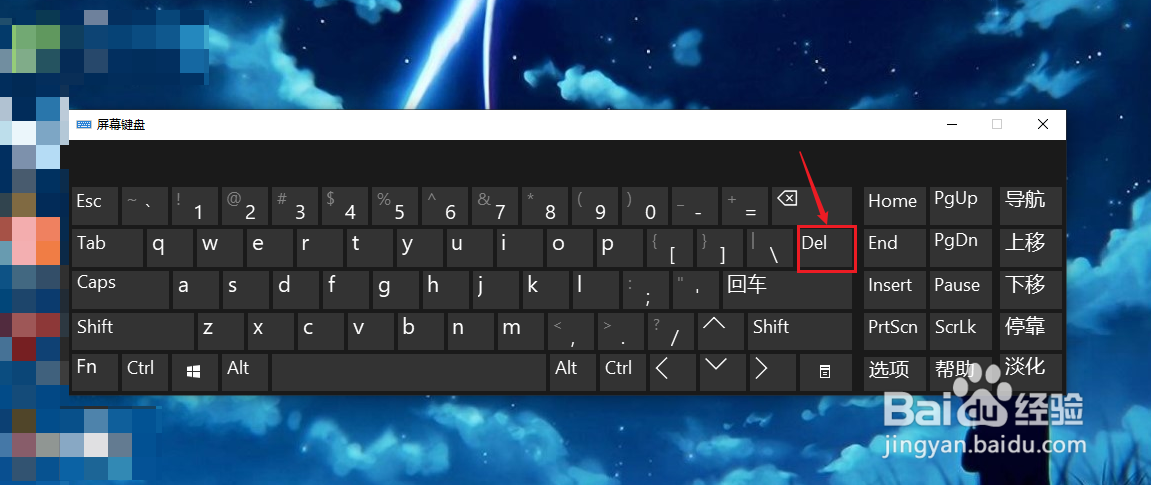
1、点击键盘
点击搜狗输入法右下角的【键盘】。

2、点击软键盘
弹出输入方式框,点击右边的【软键盘】。

3、点击Del
在软键盘点击【Del】即可。
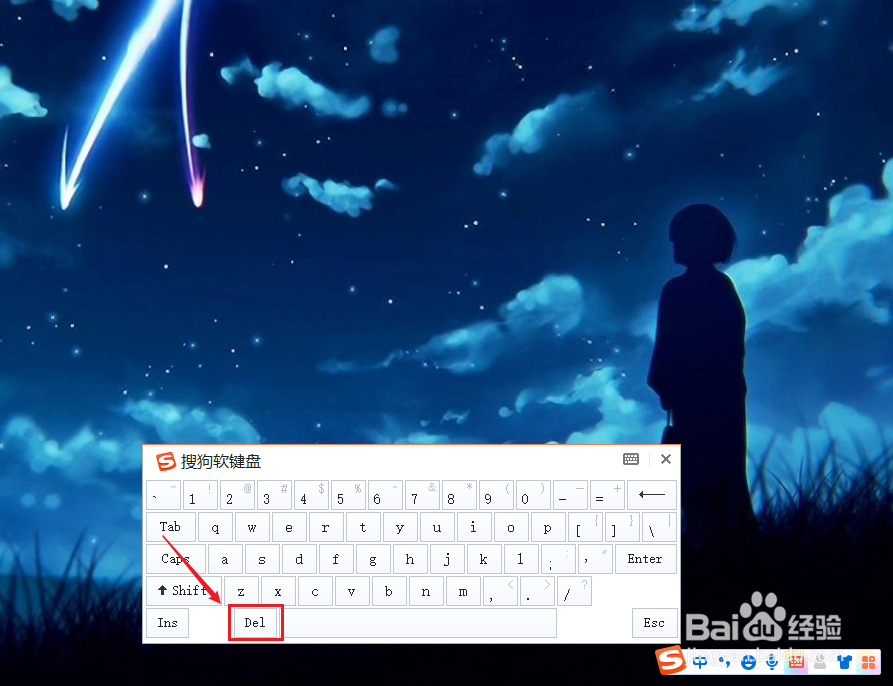
声明:本网站引用、摘录或转载内容仅供网站访问者交流或参考,不代表本站立场,如存在版权或非法内容,请联系站长删除,联系邮箱:site.kefu@qq.com。
阅读量:44
阅读量:105
阅读量:161
阅读量:120
阅读量:169